Proovige neid lihtsaid näpunäiteid, kui Inteli süsteemikasutusaruanne põhjustab kõrge protsessori
- Intel System Usage Report on üks Windowsi arvutisse installitud Inteli draiveri ja tugiabilise utiliitidest.
- Intel System Usage Report kõrge protsessori ja RAM-i kasutus mõjutab teie arvuti kiirust ja jõudlust.
- Inteli draiveri- ja tugiabilise desinstallimine peaks lahendama Inteli süsteemikasutuse aruande kõrge protsessori kasutamise probleemid.
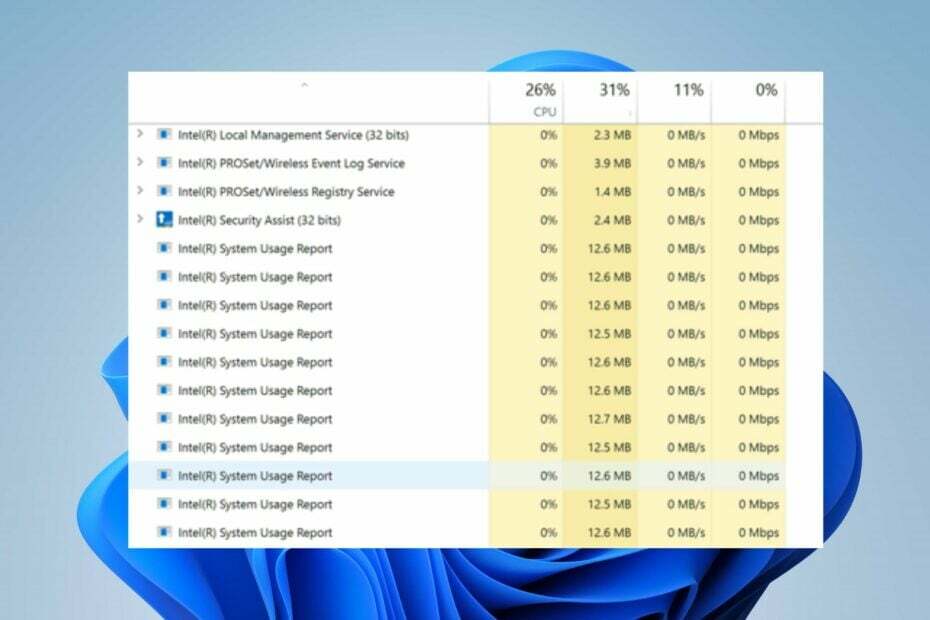
XINSTALLIMINE Klõpsates ALLALAADIMISE FAILIL
- Laadige alla Fortect ja installige see arvutis.
- Käivitage tööriista skannimisprotsess rikutud failide otsimiseks, mis on teie probleemi allikaks.
- Paremklõpsake Alusta remonti et tööriist saaks käivitada fikseerimisalgoritmi.
- Fortecti on alla laadinud 0 lugejad sel kuul.
Kasutajad kurdavad Inteli süsteemikasutuse aruande kõrge CPU kasutuse üle nende arvutites, mis mõjutab nende jõudlust. Utiliit kasutab liiga palju protsessori võimsust, mis ei jäta piisavalt teiste arvutiprogrammide jaoks.
Samuti võite kogeda suur protsessori kasutus Windows 11-s teiste programmide ja tööriistade kasutamisel.
Kas Inteli süsteemikasutuse aruande keelamine on ohutu?
Intel System Usage Report ehk SurSvc.exe on Inteli draiveri värskendusutiliidi protsess, mida nüüd tuntakse Inteli draiveri- ja tugiabilise nime all. Selle funktsioonid on järgmised:
- To telemeetria aruannete saatmine perioodiliselt Intelile ja sellel pole arvutiga mingit pistmist. Samuti installitakse see tavaliselt Inteli draiveri värskendusutiliidi kõrvale.
- Intel analüüsib Inteli süsteemikasutuse aruande andmeid ja kasutab neid protsessori kasutamise parandamiseks. Kahjuks põhjustab protsess probleeme protsessori kasutamisega, kuna see ei lakka taustal töötamast, mille tulemuseks on palju protsessorit.
Inteli süsteemikasutuse aruande keelamine arvutis võib aga aidata CPU-st ja põhjusest mööda hiilida suur RAM-i kasutus.
Selle keelamine on ohutu, kuna sellel protsessil pole teie arvuti jõudlusega mingit pistmist. Fail SurSvc.exe asub teie arvuti C:\Program Files alamkataloogis.
Kuidas parandada Inteli süsteemikasutusaruannet kõrge protsessoriga?
Enne probleemi lahendamise jätkamist tehke järgmist.
- Lülitage taustarakendused välja töötab teie arvutis.
- Sulgege mittevajalikud rakendused.
- Taaskäivitage Windows turvarežiimis ja kontrollige, kas Intel System Usage Report kõrge CPU kasutus püsib.
Kui protsessori kõrge kasutus jätkub, jätkake allolevate lahendustega.
1. Tehke puhas alglaadimine
- Vajutage Windows + R võti avamiseks Jookse dialoogiboks, tüüp msconfigja klõpsake Okei.
- Navigeerige lehele Teenused vahekaarti ja märkige ruut Peida kõik Microsofti teenused valikut, seejärel klõpsake nuppu Keela kõik nuppu.

- Navigeerige lehele Käivitamine vahekaarti ja klõpsake Avage tegumihaldur.

- Klõpsake käivitusprogrammidel ja puudutage nuppu Keela nuppu.

- Taaskäivitage arvuti ja kontrollige, kas protsessori kõrge kasutus püsib.
Puhta alglaadimise sooritamine peatub kolmanda osapoole rakendused käivitamisest algusest peale. See hoiab ära igasuguse käivitusprotsessi, mis võib häirida Inteli süsteemikasutusaruande protsesse.
2. Keela Inteli süsteemikasutuse aruanne
- Vajutage Windows + R võti avamiseks Jookse dialoogiboks, tüüp services.mscja klõpsake Okei avada Windowsi teenuste haldur.
- Liikuge teenuste loendis ja valige Inteli süsteemikasutuse aruanne. Paremklõpsake sellel ja valige Omadused rippmenüüst.
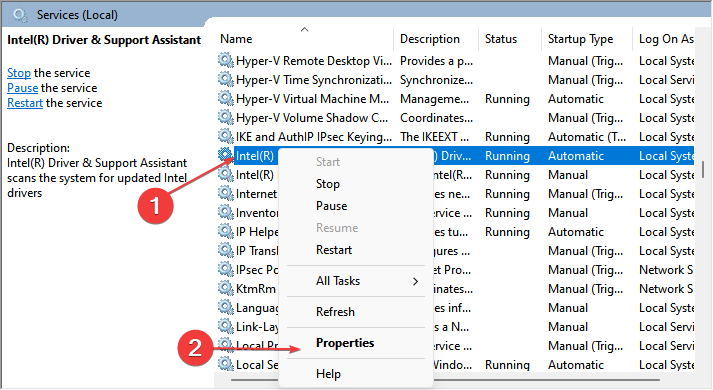
- Seejärel muutke Käivitamise tüüp juurde Keelatud.

Inteli süsteemikasutusaruande teenuse keelamine võib selle tegevuse peatada ja takistada sellel teie protsessorit või mäluruumi kasutamast.
- 0x80244002 Windows Update'i tõrge: kuidas seda parandada
- Viga heliväljundseadet pole installitud: kuidas seda parandada
3. Desinstallige Inteli süsteemikasutuse aruanne
- Vasakklõpsake Alusta nupp, tüüp Kontrollpaneel, ja vajutage Okei selle avamiseks.
- Kliki Programmid ja funktsioonid.

- Otsige üles Inteli süsteemikasutuse aruanne või Inteli draiveri ja tugiabi assistent, paremklõpsake sellel ja valige Desinstallige rippmenüüst.
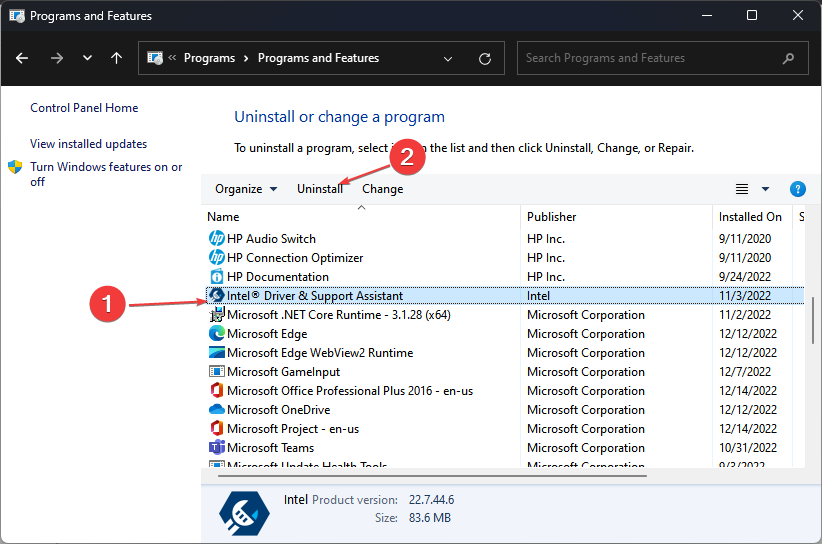
- Installimise lõpuleviimiseks järgige ekraanil kuvatavaid juhiseid.

- Taaskäivitage arvuti ja kontrollige, kas Intel Driver & Support Assistant on teie arvutis endiselt saadaval.
Eksperdi nõuanne:
SPONSEERITUD
Mõnda arvutiprobleemi on raske lahendada, eriti kui tegemist on puuduvate või rikutud Windowsi süsteemifailide ja hoidlatega.
Kasutage kindlasti spetsiaalset tööriista, nt Fortect, mis skannib ja asendab teie katkised failid oma hoidlast värskete versioonidega.
Inteli draiveri ja tugiabilise desinstallimine aitab peatada selle tegevused ja protsessid teie arvutis.
Mõned kasutajad kurdavad, et ei saa desinstallige the programm juhtpaneeli kaudu. Kui teil on samad probleemid, jätkake järgmise lahendusega.
Saate vaadata meie juhendit selliste programmide desinstallimine, mida ei saa desinstallida opsüsteemis Windows 11.
4. Kasutage kolmanda osapoole desinstallitarkvara
Internetis on saadaval mitu programmide desinstalliprogrammi, mille saate alla laadida ja arvutisse installida, et kustutada raskesti desinstallitavaid rakendusi.
Seega soovitame teil selle installida, kui teil on raskusi Inteli draiveri ja tugiabilise desinstallimisega arvutist.
Meie lugejad saavad aga meie valikut kontrollida parimad tarkvara desinstallijad Windows 11 jaoks.
Kui soovite mõnda rakendust hõlpsalt desinstallida, võib teid aidata tarkvara IObit Uninstaller desinstallige kõik soovimatud või kangekaelsed programmid koos nendega seotud failidega, et arvuti oleks kiire ja kerge esitus.

IObit Uninstaller
Vabanege kõigist soovimatutest rakendustest ja ülejääkidest, et hoida oma arvuti puhtana ja tervena.Teise võimalusena saavad meie lugejad vaadata meie juhendit, mida teha, kui see on olemas kõrge protsessori kasutus turvarežiimis Windowsi arvutites. Samuti saate lugeda mõne kohta parim tarkvara kõrge CPU kasutuse parandamiseks arvutis.
Kui teil on täiendavaid probleeme, kirjutage palun allolevasse jaotisesse kommentaar.
Kas teil on endiselt probleeme?
SPONSEERITUD
Kui ülaltoodud soovitused ei ole teie probleemi lahendanud, võib teie arvutis esineda tõsisemaid Windowsi probleeme. Soovitame valida kõik-ühes lahenduse nagu Fortect probleemide tõhusaks lahendamiseks. Pärast installimist klõpsake lihtsalt nuppu Vaata ja paranda nuppu ja seejärel vajutage Alusta remonti.
![Mis on protsess YourPhone.exe Windows 10-s? [SELETATUD]](/f/4668396ed875f1083c4e61ed75e08674.jpg?width=300&height=460)

